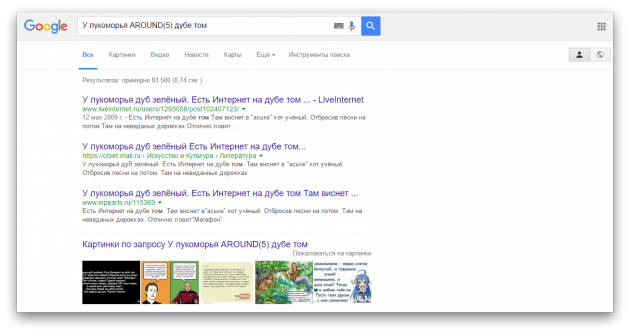A Google-on való keresés minden titka: tényleg mindent megtalálhat
Minden nap keresünk valamit a Google-on. Valószínűleg naponta 200-szor keresek valamit a Google-on. Megvizsgálok minden információt, tanulok valami újat, és azonnal megtalálom a választ a kérdésemre. Felmerült egy kérdés – beírtam a keresősávba, és megkaptam az eredményt. Mi lehetne egyszerűbb? De néha nehézségek merülnek fel konkrét információk keresése során. Néhány trükk segít abban, hogy mindig megtalálja, amit keres.
Nem egyszer írtunk már a Google-on való keresés titkairól. Úgy döntöttem, megnézem, mely trükkök működnek még, és felfrissítem egy kicsit a memóriádat.
Keressen rá egy adott kifejezésre
Néha meg kell találni egy kifejezést pontosan abban a formában, ahogyan beírjuk. Például amikor egy dal szövegét keressük, de csak egy mondatot ismerünk belőle. Ebben az esetben ezt a kifejezést idézőjelbe kell tenni.
Keresés adott webhely szerint
A Google kiváló keresőmotor. És ez gyakran jobb, mint a webhelyek beépített keresése. Éppen ezért ésszerűbb a Google-t használni az információk keresésére egy weboldalon. Ehhez írja be site:lenta.ru Putyin megtette.
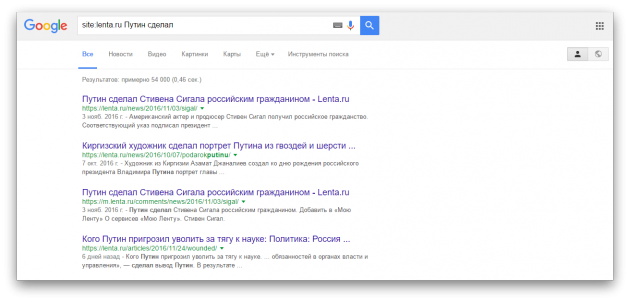
Keressen szavakat a szövegben
Ha azt szeretné, hogy az összes keresett szó megjelenjen a keresési eredmények között, írja be előtte allintext:.
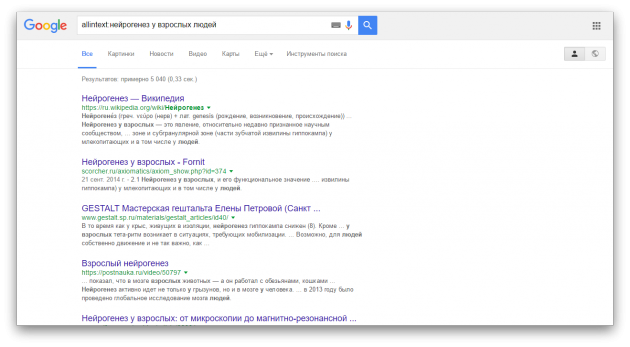
Ha a lekérdezés egyik szavának a törzsben kell lennie, a többinek pedig bárhol máshol az oldalon, beleértve a címet vagy az URL-t, tegye a szó elé szöveg:, és előtte írd meg a többit.
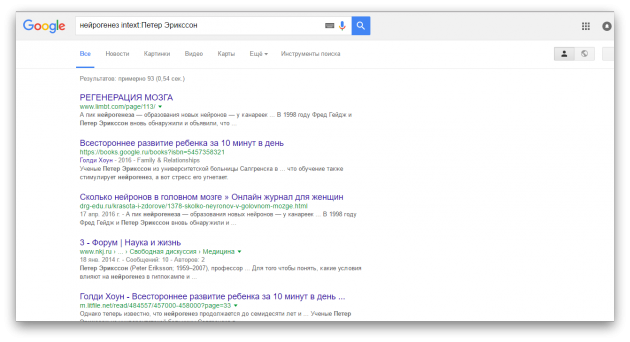
Keressen szavakat a címben
Ha azt szeretné, hogy az összes lekérdező szó szerepeljen a címben, használja a kifejezést allintitle:.
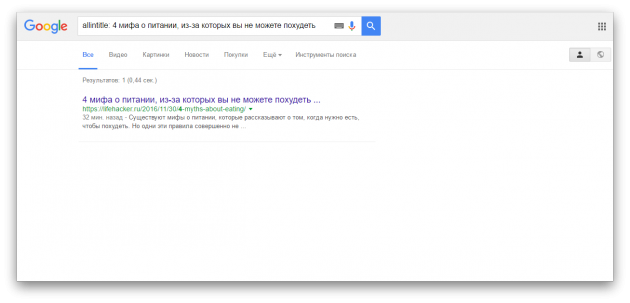
Ha a kérésnek csak egy része kell a fejlécben, a többi pedig máshol a dokumentumban vagy az oldalon, helyezze el cím:.
Keressen szavakat az URL-ben
Ha meg szeretné keresni azokat az oldalakat, amelyek URL-jében szerepel a kérése, írja be a következőt: allinurl:.
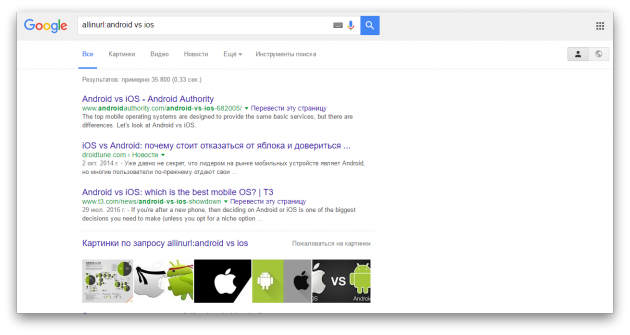
Hírek keresése egy adott helyhez
Ha hírre van szüksége egy adott témában egy adott helyről, használja elhelyezkedés: keresni a Google Hírekben.
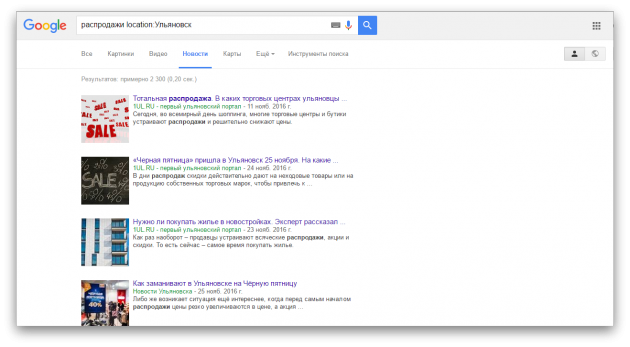
Keressen bizonyos számú hiányzó szóval
Meg kell találnia egy mondatot egy dokumentumban vagy cikkben, de csak az elején és a végén lévő szavakra emlékszik. Írja be a lekérdezést, és adja meg, hogy körülbelül hány szó volt a szavak között, amelyekre emlékszik. Így néz ki: „A Lukomorye AROUND (5) tölgykötetnél.”
Keressen, ha elfelejtett egy szót vagy számot
Elfelejtettél néhány szót egy mondásból, dalból, idézetből? Nincs mit. A Google továbbra is segít megtalálni. Tegyen egy csillagot (*) az elfelejtett szó helyére.
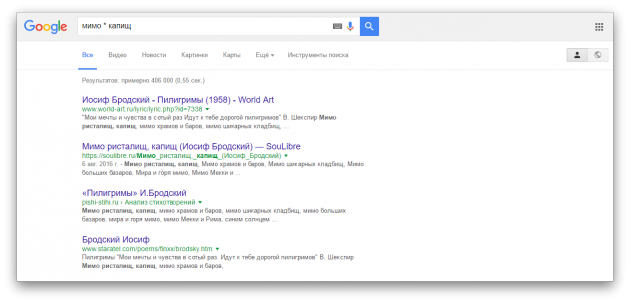
Keressen olyan webhelyeket, amelyek az Önt érdeklő webhelyre hivatkoznak
Ez az elem hasznos a blog- vagy webhelytulajdonosok számára. Ha kíváncsi arra, hogy ki linkel az Ön webhelyére vagy akár egy bizonyos oldalra, akkor egyszerűen írja be link: weboldal.
A találatok kizárása felesleges szavakkal
Képzeljük el a helyzetet. Úgy döntött, hogy nyaralni megy a szigetekre. És egyáltalán nem akarsz a Maldív-szigetekre menni. Ahhoz, hogy a Google ne jelenítse meg őket a keresési eredmények között, csak be kell írnia a „Vacation on the islands – Maldív-szigetek” szót. Vagyis tegyen egy mínuszt a Maldív-szigetek szó elé.
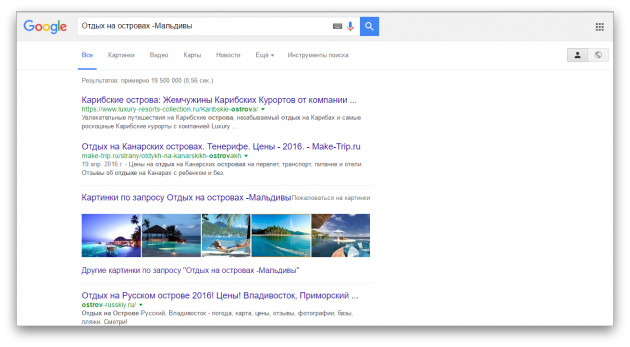
Meg akarja találni az összes versenytársát. Vagy nagyon tetszik az oldal, de nincs elég anyag rajta, és egyre többet akarsz. Belép kapcsolódó:lenta.rués csodáld az eredményt.
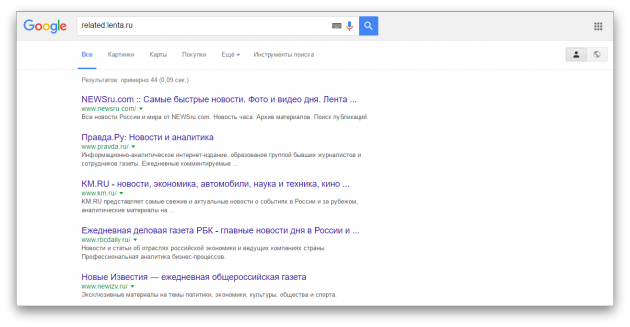
Keresés "vagy-vagy"
Vannak helyzetek, amikor egyszerre két emberrel kapcsolatos információkat kell találnia. Például szeretne nevetni Vován, de még nem döntötte el, hogy Zelenskyn vagy valaki máson nevessen. Csak írja be a „Vladimir Zelensky|Zhirinovsky” kifejezést, és megkapja a kívánt eredményt. A "|" szimbólum helyett Beírhat angol VAGY.
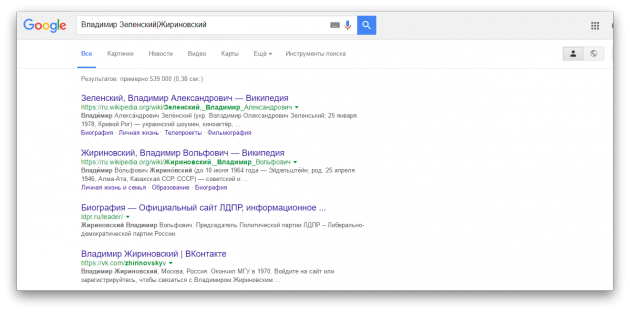
Keressen különböző szavakat egy mondatban
Az "&" szimbólum használatával kapcsolatokat találhat az objektumok között, vagy egyszerűen csak két személy említését szeretné megtalálni. Példa: Freud és Jung.
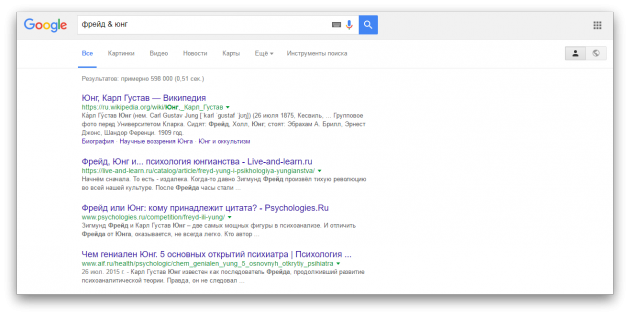
Keresés szinonimák alapján
Ha olyan lusta vagy, mint én, akkor nincs türelmed többször is a Google-ba keresni ugyanannak a szónak a különböző szinonimáit. Például olcsó tűzifát. A "~" szimbólum nagyban megkönnyítheti az életét. Azt írjuk, hogy „~olcsó tűzifa”, és eredményt kapunk az „olcsó”, „olcsó”, „megfizethető” és így tovább szavakra.
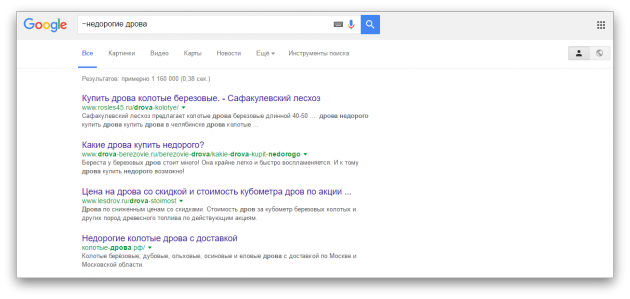
Keresés egy adott számtartományon belül
Nagyon hasznos Google keresési titok, ha például bizonyos években történt eseményekre vagy egy bizonyos tartományba eső árakra van szüksége. Csak tegyen két pontot a számok közé. A Google ebben a tartományban fog keresni.
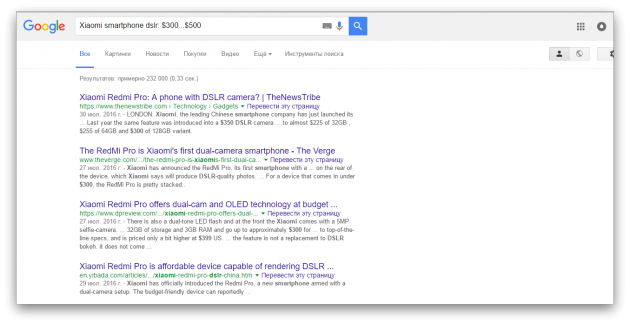
Adott formátumú fájlok keresése
Ha egy dokumentumot vagy csak egy bizonyos formátumú fájlt szeretne találni, akkor a Google itt is tud segíteni. Csak add hozzá a kérésed végéhez fájltípus:docés helyette doc Cserélje ki a szükséges formátumot.
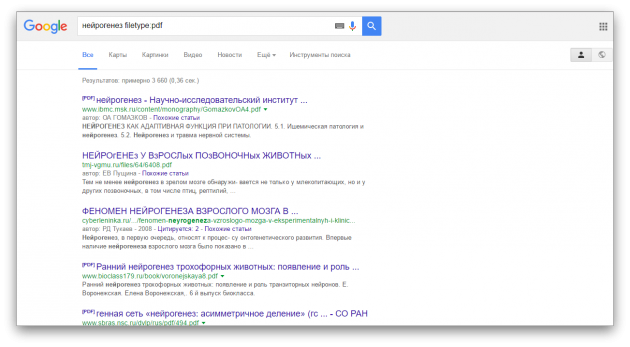
10 további hasznos funkció
1. A Google jó számológépként működhet. Ehhez egyszerűen írja be a kívánt műveletet a keresősávba.
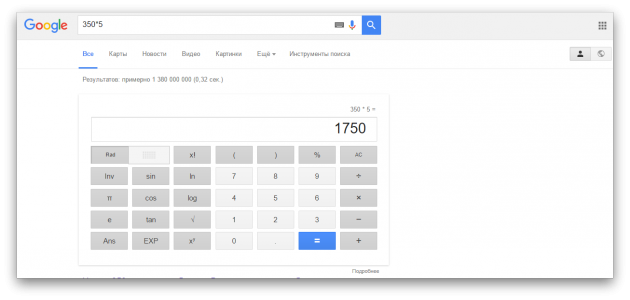
2. Ha szeretné megtudni egy szó jelentését, és nem csak a témával foglalkozó oldalakat nézegeti, adjon hozzá a szóhoz meghatározni vagy "jelentés".
3. Használhatja a keresőt értékek és pénznemek konvertálójaként. A konverter hívásához írjon be egy kérést fordítással, például „centimétertől méterig”.
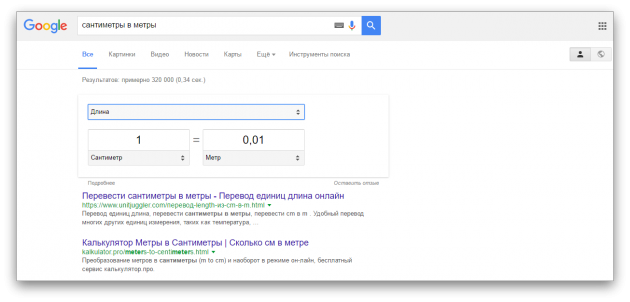
4. A Google segítségével megtudhatja az időjárást és az időt anélkül, hogy webhelyeket kellene keresnie. Írja be az „időjárás „érdekes város”, „idő „érdekes város” – lekérdezéseket.
5. Egy sportcsapat mérkőzéseinek eredményeinek és menetrendjének megtekintéséhez egyszerűen írja be a nevét a keresőbe.
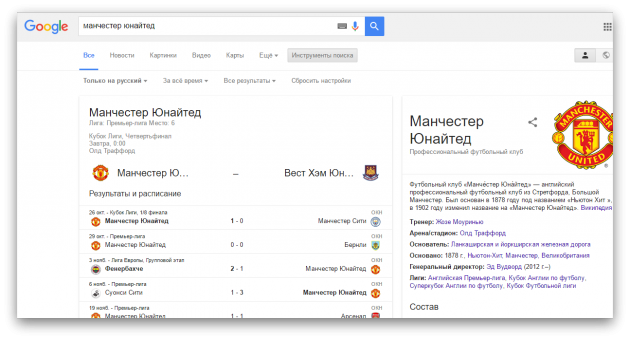
6. Ha egy szót bármilyen nyelvre le szeretne fordítani, írja be a keresősávba, hogy „fordítsa le a „szükséges szót” angol (bármely más) nyelvre.
7. A „napkelte „érdekes város”” lekérdezéshez a Google megjeleníti a napkelte és a napnyugta időpontját (utóbbihoz egy megfelelő lekérdezés).
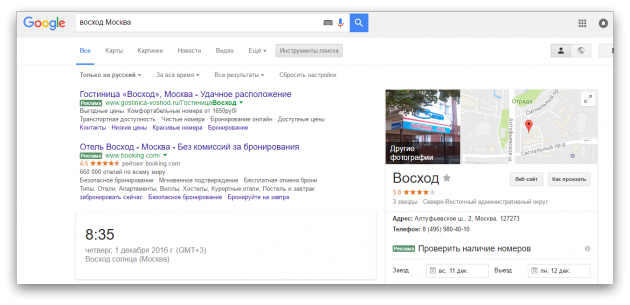
8. cache:site.com- néha nagyon hasznos funkció egy webhely kereséséhez a Google gyorsítótárában. Például amikor a hírkészítők híreket törölnek. A Google jóvoltából elolvashatja őket.
9. Ha beír egy járatszámot a keresősávba, a Google teljes információt jelenít meg róla.
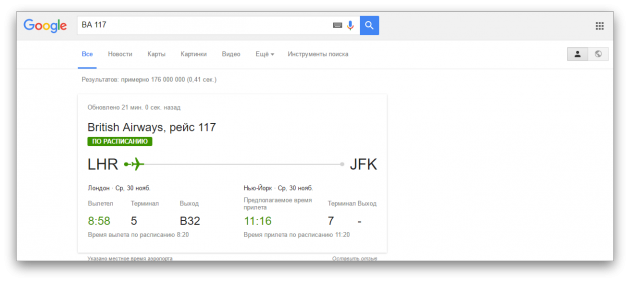
10. Egy adott cég árajánlatok táblázatának megtekintéséhez egyszerűen keressen rá a „érdekelt vállalat részvényei”, például az „Apple Stock” kifejezésre.
![]()
Ha megvan a saját módszere a Google hatékonyabb használatára és a szükséges információk gyorsabb megtalálására, ossza meg tippjeit a cikkhez fűzött megjegyzésekben.